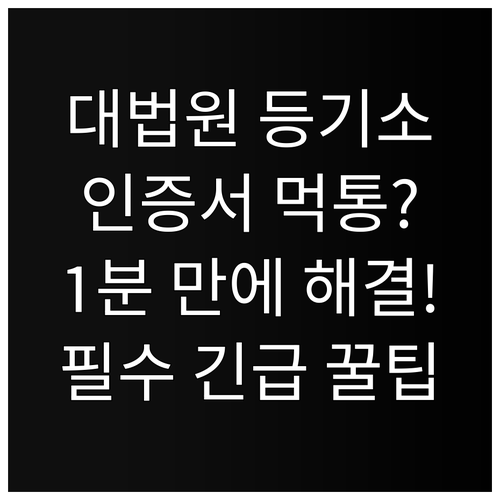
대법원 인터넷 등기소(iros.go.kr)에서 등기부등본 인터넷 발급을 시도할 때, 공동인증서(구 공인인증서) 미인식이나 인증 중단 현상은 가장 빈번하게 발생하는 기술적 난관입니다.
이러한 오류는 PC 환경과 보안 프로그램 간의 충돌, 인증서 파일의 정확한 저장 경로 미준수, 그리고 브라우저 설정 문제에서 비롯됩니다. 따라서 사용자 환경을 등기소 시스템 요구 조건에 맞추기 위해, 단순한 재설치를 넘어선 체계적인 3단계 점검이 문제 해결의 핵심입니다. 지금부터 단계별 점검 사항을 확인하여 신속하게 오류를 해결해 보세요.
첫 번째 점검: 브라우저 환경 및 필수 보안 프로그램 상태 확인
공동인증서(구 공인인증서) 인식 오류의 근본 원인인 호환성 문제를 먼저 해결해야 합니다.
1. 최신 브라우저 환경 설정 및 IE 모드 활용 (필수 조치)
대법원 인터넷 등기소는 아직까지 ActiveX 기반의 구형 보안 모듈에 크게 의존하고 있어, Chrome이나 Edge와 같은 최신 브라우저 환경에서 인증서 창이 뜨지 않거나 발급 과정이 멈추는 치명적인 오류가 빈번합니다.
💡 Microsoft Edge 사용자 유의사항
Microsoft Edge 사용자는 반드시 브라우저 설정에서 `Internet Explorer 모드(IE 모드)`를 `허용`으로 변경해야 하며, 등기소 접속 후 주소창 옆의 IE 아이콘을 눌러 페이지를 해당 모드로 강제 전환해야 합니다. 이 작업이 필수 보안 프로그램의 충돌 없는 정상적인 로딩을 보장하는 핵심 조치입니다.
2. 필수 보안 프로그램 상태 확인 및 신뢰할 수 있는 사이트 등록
인증서 오류 해결을 위해, 발급 전 통합 설치 프로그램을 통해 다음 보안 모듈들이 PC에 완전히 설치되어 구동 중인지 시스템 트레이를 통해 확인해야 합니다.
- KeySharp: 공동인증서 관리 및 전자 서명 처리 모듈 (인증서 인식의 핵심)
- WizIN, NProtect: 키보드 보안 및 암호화 통신 모듈
인증서 로딩이나 인식 문제가 지속된다면, 윈도우 `인터넷 옵션 > 보안 탭` 설정으로 이동하여 등기소 URL(
http://www.iros.go.kr)을 `신뢰할 수 있는 사이트` 영역에 등록하고 보안 수준을 일시적으로 `보통 이하`로 낮춰 프로그램 충돌을 방지하는 조치가 요구됩니다.
통합 설치 프로그램이 없다면 지금 바로 설치하세요.
두 번째 점검: 공동인증서 파일 경로 및 전자증명서 드라이버 설치 확인
1. 공동인증서 파일의 NPKI 경로 정밀 재확인
등기부등본 인터넷 발급 시 인증서 인식 오류는 파일 경로 인식 실패에서 주로 발생합니다. PC 저장 시 C:\Users\[사용자명]\AppData\LocalLow\NPKI 경로에서 NPKI 폴더가 정확히 존재하는지 확인해야 합니다.
📌 숨김 항목 활성화 필수
Windows 운영체제에서 `AppData` 폴더는 숨겨져 있으므로, 탐색기 `보기` 탭에서 `숨긴 항목 표시`를 반드시 활성화해야 합니다. USB 저장매체 사용 시에도 루트 폴더에 NPKI 폴더 전체가 올바르게 복사되었는지 꼼꼼히 점검해야 시스템이 정상적으로 인식합니다.
[핵심 오류 회피 팁] 공동인증서 파일을 이동할 때는 개별 파일이 아닌 NPKI 폴더 자체를 통째로 복사하는 것이 가장 오류 발생률이 낮습니다.
2. 전자증명서(HSM 토큰) 전용 드라이버의 최신 버전 설치 점검
법인 등기 시 필수적인 전자증명서(HSM USB 토큰)는 하드웨어 장치이므로 전용 드라이버가 필수입니다. 구형 드라이버는 최근 업데이트된 브라우저나 Windows 11 환경에서 호환성 문제를 일으킵니다.
- 등기소 ‘자료센터’에서 최신 드라이버를 다운로드합니다.
- 다운로드한 파일을 우클릭하여 `관리자 권한으로 실행`하여 설치합니다.
- 설치 완료 후 PC를 재부팅하여 드라이버가 시스템에 완전히 반영되었는지 확인합니다.
세 번째 점검: 핵심 시스템 서비스 확인 및 최종 원격 지원 요청
브라우저나 보안 프로그램 재설치로도 문제가 해결되지 않았다면, 이는 윈도우 시스템 자체의 인증서 관리 서비스 문제일 가능성이 높습니다. 아래 단계를 따라 시스템 환경을 최종 점검하십시오.
1. 필수 윈도우 서비스 상태 점검 및 복구: Smart Card 서비스
점검 항목: 윈도우 ‘Smart Card’ 서비스
- 키보드에서 Windows + R 키를 눌러 실행 창을 엽니다.
services.msc를 입력하고 확인을 눌러 ‘서비스’ 관리 창을 실행합니다.- 서비스 목록에서 ‘Smart Card’ 항목을 찾아 더블 클릭합니다.
- ‘시작 유형’을 ‘자동’으로 변경하고, ‘서비스 상태’를 ‘실행 중’으로 설정 후 적용합니다.
Smart Card 서비스는 공동인증서 모듈과 PC간의 통신을 담당하는 핵심 기능입니다. 반드시 ‘자동’ 및 ‘실행 중’ 상태여야 합니다.
2. 브라우저 ‘관리자 권한으로 실행’ 재시도
시스템 서비스 점검 후에도 오류가 지속된다면, 보안 프로그램이 등기소 접속을 방해하거나 권한 충돌이 발생했을 가능성이 있습니다. 사용하시는 브라우저(Edge, Chrome 등) 아이콘을 마우스 오른쪽 버튼으로 클릭한 후 `관리자 권한으로 실행`하여 등기소에 다시 접속해보세요. 이 조치는 프로그램 충돌로 인한 일시적 오류를 해결하는 데 효과적입니다.
3. 최종 해결책: 인터넷 등기소 고객센터 원격 지원 요청
위 모든 자가 진단 및 시스템 환경 설정으로 해결이 어려운 경우, 더 이상 시간을 허비하지 마십시오. 인터넷 등기소 고객센터(1544-0770)로 연락하여 원격 지원 서비스를 요청하는 것이 가장 빠르고 정확한 최종 해결책입니다. 전문 상담원이 사용자 PC 환경에 직접 접속하여 오류를 정확히 진단하고 해결해 줄 수 있습니다.
해결이 어렵다면, 전문가의 도움을 받으세요.
오류 해결의 핵심: 체계적 점검과 문제 유형별 접근의 중요성
등기부등본 발급 오류의 3대 핵심 원인 요약
- 호환성 이슈: 발급 사이트의 지정 브라우저(IE 모드) 확인 및 필수 보안 모듈과의 충돌 여부.
- 인증서 접근: 공동인증서 파일(NPKI 폴더)이 보안 프로그램에 의해 읽기 권한을 상실했는지 점검.
- 보안 프로그램: 키보드/마우스 보안 모듈의 설치가 누락되거나 비정상적으로 종료된 상태.
공동인증서 오류는 등기부등본 인터넷 발급의 마지막 관문이지만, 실상은 브라우저 호환성(특히 IE 모드)과 인증서 경로 재설정만으로 90% 이상 해결됩니다. 자가 진단으로 해결이 되지 않을 때는 시간을 지체하지 말고, 대법원 인터넷 등기소 고객센터의 원격 지원을 요청하여 가장 신속하고 효율적으로 문제를 마무리 짓는 것이 현명합니다.
사용자들이 가장 많이 궁금해하는 질문 (FAQ)
Q. 엣지(Edge) 브라우저 사용 시, 꼭 IE 모드를 설정해야 하는 이유와 설정 방법은 무엇인가요?
A. 법원 인터넷등기소(iros.go.kr)는 안정적인 서비스 제공을 위해 일부 구형 모듈을 사용하고 있어, 최신 브라우저 환경에서 공동인증서 인식 오류가 발생할 수 있습니다. Edge에서는 다음 절차로 IE 모드를 활성화하세요.
- Edge 설정 > 기본 브라우저 > ‘Internet Explorer 모드(IE 모드)에서 사이트를 다시 로드하도록 허용’을 ‘허용’으로 변경합니다.
- 아래 ‘Internet Explorer 모드 페이지’ 목록에
iros.go.kr을 반드시 추가합니다. - 브라우저를 완전히 닫았다가 다시 시작한 후, 주소창 옆의 IE 모드 아이콘을 클릭하여 페이지를 엽니다. 이 설정을 통해 대부분의 인증서 인식 오류를 예방할 수 있습니다.
Q. 공동인증서 파일이 분명히 있는데도 발급/로그인 시 목록에서 검색되지 않을 경우, 정확한 파일 위치 확인 및 대처법은 무엇인가요?
A. 인증서 검색 실패는 주로 보안 프로그램의 충돌이나 파일 경로의 문제로 발생합니다. 먼저 PC에 연결된 모든 이동식 저장 장치(USB 등)를 분리하고 다시 시도하세요.
- 파일 위치 확인: 탐색기에서 C드라이브 > 사용자 폴더 > [사용자 이름] 폴더로 이동 후, ‘보기’ 탭에서 ‘숨긴 항목’을 체크하면
AppData폴더가 나타납니다. - 해당 경로 내
LocalLow폴더 안에NPKI폴더가 있어야 정상입니다. - 만약 폴더가 없거나 경로가 다르다면, 인증서를 다시 ‘인증서 가져오기’ 기능을 통해 PC에 정상적으로 저장해야 합니다.
Q. 보안 프로그램 설치 후에도 오류가 지속되거나, 결제/발급 단계에서 알 수 없는 오류(코드 없음)가 발생하면 어떻게 해야 하나요?
A. 복잡한 등기소 서비스 이용 중 발생하는 오류의 80% 이상은 보안 모듈의 일시적 충돌 때문입니다.
- 가장 먼저 PC를 재부팅한 후 다시 시도해보는 것이 좋습니다. 재부팅은 설치된 보안 프로그램들이 시스템 자원을 점유하고 있던 상태를 초기화하고 완전히 반영되도록 돕습니다.
- 재부팅 후에도 동일 오류가 지속될 경우, 모든 팝업창과 브라우저를 닫은 후 보안 프로그램 전체를 삭제하고 재설치해야 합니다.
- 이후에도 오류가 해결되지 않으면 고객센터(1544-0770)에 연락하여 원격 지원을 요청하세요.
Q. 등기부등본 발급 중 ‘공동인증서 오류’ 또는 ‘인증 모듈 로딩 실패’ 메시지가 반복될 때 해결책은 무엇인가요?
A. 이 오류는 주로 특정 보안 프로그램의 잔여 파일 또는 권한 충돌로 인해 발생합니다. 등기소 발급 과정의 핵심 문제이므로 다음 3단계 절차를 따라 문제를 해결하세요.
- 제어판 > 프로그램 추가/제거에서 등기소 관련 보안 프로그램(특히 키보드/마우스 보안 모듈)을 모두 제거합니다.
- PC를 반드시 재부팅합니다. (재부팅 없이 진행하면 오류가 재발될 확률이 매우 높습니다.)
- 인터넷 등기소에 접속하여 ‘통합 설치 프로그램’을 관리자 권한으로 다시 설치합니다.
이 방법을 통해 인증서 모듈이 정상적으로 로딩되어 발급 오류가 해결될 수 있습니다.